Para una delimitación flexible del acceso a los datos y recursos informáticos con la posibilidad de autenticación y autorización, los sistemas operativos modernos utilizan el concepto de cuentas. Las cuentas se crean tanto para usuarios reales que trabajan en la computadora como para algunos servicios y aplicaciones. Cuando elimina servicios o deja de usar la computadora por parte de cualquier usuario, tiene sentido eliminar la cuenta correspondiente.
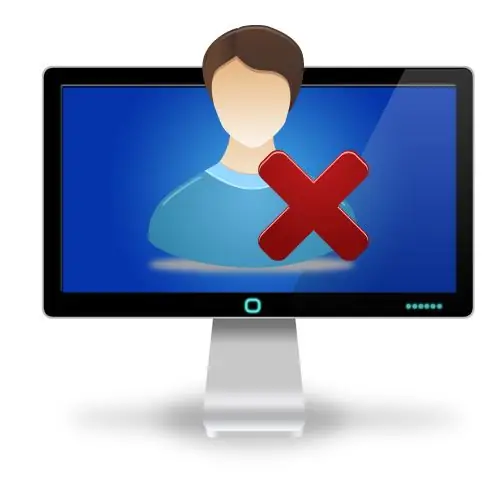
Necesario
derechos de administrador en Windows
Instrucciones
Paso 1
Abra Gestión de recursos informáticos. Para hacer esto, haga clic derecho en el ícono "Mi PC" ubicado en el escritorio. A continuación, en el menú contextual que aparece, haga clic en el elemento "Control". Se abre la ventana Administración de equipos.
Paso 2
Active el complemento Control de cuentas de usuario del equipo local. En el árbol del lado izquierdo de la ventana Administración de equipos, abra la sección Administración de equipos (local) y luego expanda las secciones Utilidades y Usuarios locales. Destacar usuarios. Se mostrará una lista de todas las cuentas locales en el lado derecho de la ventana.
Paso 3
Busque la cuenta que desea eliminar. Ver secuencialmente la lista de la ventana "Usuarios". Preste atención al contenido de los campos Nombre y Descripción. Para mayor comodidad, la lista se puede ordenar haciendo clic en uno de los botones de su encabezado. Resalte el elemento de la lista correspondiente a la cuenta que está buscando.
Paso 4
Empiece a borrar su cuenta. Haga clic con el botón derecho en el elemento resaltado en la lista de usuarios. Aparecerá un menú contextual. Haga clic en el elemento "Eliminar" que contiene.
Paso 5
Confirma la eliminación de la cuenta. Examine la información en el cuadro de mensaje "Usuarios y grupos locales" que aparece. Asegúrese de que el nombre de la cuenta que se muestra en la ventana coincida con el que se marcó para su eliminación. Haga clic en el botón "Sí" para eliminar la cuenta de forma permanente.






